Win11检测不到显示器解决教程如何解决显示器无法连接的内容不少网友都不太清楚,有没有哪里介绍一下相关的内容呢?不要着急,小编下面就带来了相关的攻略教程,带你轻松玩转这款软件,还等什么?赶紧来一起了解下吧!
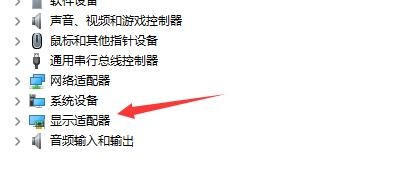
1、 显示器未连接好:确保您的显示器正确连接到电脑上,可以检查电源线、VGA/HDMI/DP等连接线是否插好。
2、 驱动问题:您的显示器可能需要安装驱动程序才能被Win11识别。您可以从显示器制造商的网站上下载和安装最新的驱动程序。
3、 显示器问题:如果您的显示器出现故障,Win11可能会无法检测到它。您可以尝试将显示器连接到另一台电脑上,以确定显示器是否正常工作。
4、 显卡问题:如果您的显卡驱动程序不正确或已经过时,也可能导致Win11无法检测到您的显示器。您可以从显卡制造商的网站上下载并安装最新的显卡驱动程序。
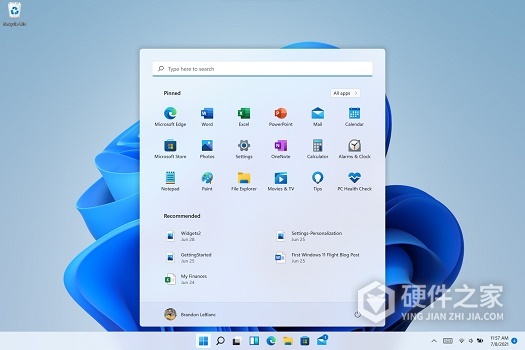
步骤1:检查显示器连接
首先,确保您的显示器正确连接到电脑上。检查电源线、VGA/HDMI/DP等连接线是否插好。
步骤2:安装最新的显示器驱动程序
访问您的显示器制造商的网站,下载和安装最新的显示器驱动程序。
步骤3:检查显示器是否正常工作
将显示器连接到另一台电脑上,以确定显示器是否正常工作。
步骤4:更新显卡驱动程序
访问您的显卡制造商的网站,下载并安装最新的显卡驱动程序。
如果以上步骤无法解决问题,您可以考虑与电脑制造商或显卡制造商联系,寻求更进一步的帮助。
以上内容就是小编为你点来的Win11检测不到显示器解决教程如何解决显示器无法连接教程全部内容了,只要你按照小编的教程去研究,那么就能够轻松的上手这款软件。